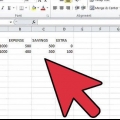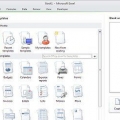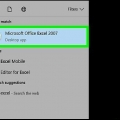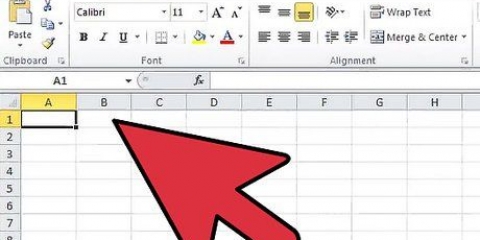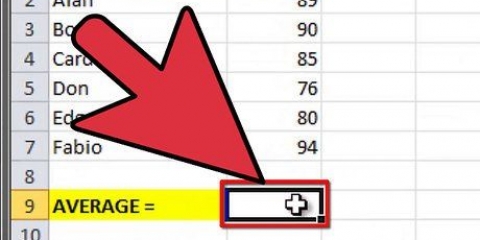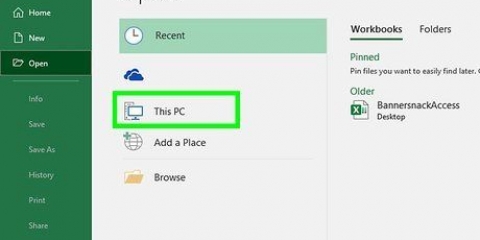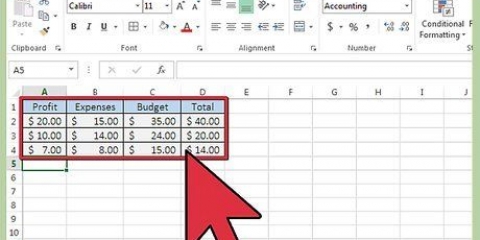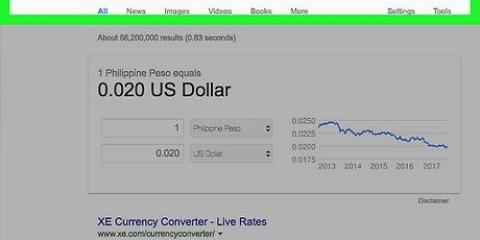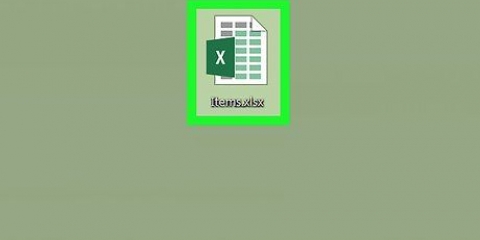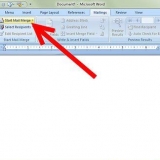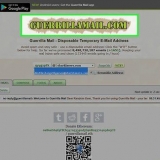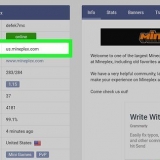En Excel 2003, seleccione Datos y luego "Filtrar". Luego seleccione "Filtro avanzado." En Excel 2007 y 2010, haga clic en Datos y seleccione "Avanzado" del grupo Ordenar & Filtrar desde el menú Datos en la cinta.




Este método está diseñado para descubrir registros duplicados. Para encontrar valores duplicados en registros que contienen otros valores, utilice el método descrito en "Método 3: formato condicional." También puede usar este método para eliminar registros duplicados en lugar de crear una nueva hoja de cálculo con los duplicados eliminados. Usted hace esto eligiendo "Filtrar en su lugar" en vez de "Copiar a otra ubicación" en el cuadro de diálogo Filtro avanzado.
En Excel 2003, seleccione la primera celda que desea utilizar como material de comparación. En Excel 2007 y 2010, seleccione todas las celdas de la columna que desea verificar si hay duplicados. 
En Excel 2003, elija Formato condicional en el menú Formato. En Excel 2007 y 2010, vaya a Inicio en la cinta y seleccione Formato condicional en el grupo Estilos de la cinta.
En Excel 2003 seleccione "la fórmula es" (La función es) de la lista desplegable para mostrar el cuadro de diálogo de formato condicional. Complete la función usando la función COUNTIF. Si la celda se compara con la celda A2 y compara el resto de A con esto, la función se ve así: "=CONTAR.SI(A:A, A2)>1" (sin las comillas). En Excel 2007 y 2010, seleccione "Resaltar valores de celda" y después de eso "Valores duplicados." En el cuadro de diálogo Valores duplicados, elija si enfatizar las celdas duplicadas o únicas.
En Excel 2003, haga clic en el botón Formato y luego en la pestaña Formato, después de lo cual elige un color para indicar las celdas elegidas. Haga clic en Aceptar para cerrar el cuadro de diálogo y, a continuación, haga clic en Aceptar para cerrar el cuadro de diálogo Formato condicional. En Excel 2007 y 2010, elija un color de la lista desplegable en el lado derecho del cuadro de diálogo Valores duplicados.
En Excel 2003, haga clic en Format Painter y luego seleccione las celdas que desea comparar con la primera celda. En Excel 2007 y 2010, haga clic en Aceptar para abrir el cuadro de diálogo Valores duplicados. Esta función resaltará solo aquellas celdas que desea declarar como duplicados. Ninguno de estos elementos será eliminado.









Encuentra valores iguales en excel
Cuando combina varias hojas de cálculo en una hoja de cálculo, los datos pueden aparecer varias veces. Microsoft Excel tiene múltiples formas de encontrar y eliminar datos redundantes de su hoja de cálculo. Los siguientes pasos cubren algunos de estos métodos que se usan en Excel 2003, 2007 y 2010.
Pasos
Método 1 de 5: usar Eliminar duplicados (Excel 2007 y 2010)

1. Seleccione las celdas de las que desea eliminar los duplicados. Puede seleccionar toda la tabla, dos filas o solo la celda superior izquierda.

2. Abra la función Eliminar duplicados. Haga clic en la pestaña Datos y seleccione Eliminar duplicados del grupo Herramientas de datos.
Si solo ha seleccionado celdas individuales sin al menos 2 filas o la celda en la esquina superior izquierda, aparecerá un cuadro de diálogo que le preguntará si desea ampliar la búsqueda.

3. Indicar si los datos tienen encabezados. Si su tabla tiene encabezados sobre las columnas, deje el cuadro "Mi tabla tiene encabezados" comprobado. Si no, desmarque este.

4. Seleccione las columnas que desea incluir en su búsqueda de duplicados. Haga clic en los títulos de las columnas que desea incluir. Para seleccionar todas las columnas, haga clic en "Seleccionar todo"; para volver a seleccionar, , haga clic en "Deselecciona todo."

5. Haga clic en Aceptar. El cuadro de diálogo se cerrará y se eliminarán las filas con valores duplicados.
Esta función está destinada a eliminar registros que contienen los mismos valores que las filas en otro registro. Si no incluye todas las columnas en su búsqueda, solo se eliminarán de las columnas seleccionadas aquellos registros que dupliquen filas.
Método 2 de 5: usar el filtro avanzado

1. Elija una de las celdas de datos de la hoja de cálculo.

2. Usa el filtro. Para ello, abra el cuadro de diálogo Filtro avanzado.

3. Escoger "Copiar a otra ubicación" en el grupo Avanzado.

4. Ingrese el rango de celdas que desea copiar al campo "Rango de lista". Rellene las celdas con la posición absoluta (coloque un "PS" para los títulos de columna y fila).

5. Complete el rango objetivo de las celdas filtradas en el campo "copiar a". No es necesario que el rango de destino tenga el mismo tamaño que el rango de inicio, pero sí necesita la misma cantidad de columnas.

6. Marque la casilla "Solo registros únicos" en.

7. Haga clic en Aceptar. Esto cierra el diálogo y copia las celdas.
Método 3 de 5: formato condicional

1. Seleccione la celda o celdas de la columna donde desea encontrar los duplicados. La cantidad de celdas que tendrá que seleccionar depende de su versión de Excel.

2. Ir a formato condicional.

3. Elija las opciones necesarias para reconocer valores duplicados. Excel 2003 utiliza un método condicional basado en fórmulas para identificar duplicados, mientras que Excel 2007 y 2010 han simplificado el proceso.

4. Especifique cómo desea enfatizar las celdas. Puede elegir la aparición de celdas duplicadas o únicas.

5. Complete cualquier trabajo adicional requerido para implementar sus opciones.
Método 4 de 5: usar una columna de suma y una tabla dinámica

1. Agregar una columna debajo del nombre "contar" a la derecha de una columna que desea examinar en busca de duplicados. Rellene todas las celdas de la columna de suma con el valor 1.

2. Seleccione ambas columnas y cree una tabla dinámica.

3. Agregue la columna con los posibles valores duplicados a Etiquetas de fila y su columna de suma a Valores.

4. Haga clic en la celda debajo del encabezado "conde de conde" si su columna de suma se llama Recuento (el valor predeterminado es la celda B4), entonces, en Tabla dinámica, seleccione Herramientas->Opciones, luego ordenar Z->A para obtener una descripción general de las filas que tienen una suma mayor que 1. Estas son sus filas dobles y el número de dobles.
Método 5 de 5: use el formato condicional con la función integrada "valores duplicados..." (Excel 2010)

1. Seleccione la columna completa (por ejemplo, la columna A).

2. En la pestaña Inicio, seleccione "Formato condicional" (Formato condicional).

3. Dentro "Formato condicional" seleccionarte "Resaltar reglas de celdas".

4. Dentro "Resaltar reglas de celdas" seleccionarte"valores duplicados...".

5. Elija el color deseado para indicar los duplicados y luego haga clic en Aceptar.

6. Ahora todos los duplicados en la columna resaltada anteriormente se colorean incluso si agrega más valores más adelante.
Consejos
También puede detectar datos duplicados usando otro software, como complemento. Algunas de estas utilidades amplían la función de formato condicional de Excel para que pueda usar colores para descubrir datos redundantes.
Artículos sobre el tema. "Encuentra valores iguales en excel"
Оцените, пожалуйста статью
Popular